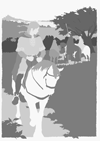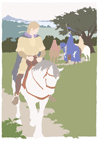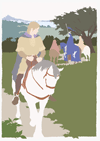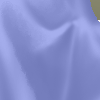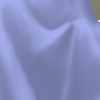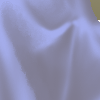2005/10/20 Thursday
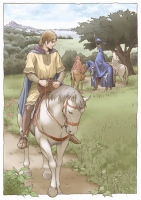
今回の絵でこれまでやった事のない手法を色々と試したのですけど、次回には綺麗さっぱり忘れているような(というより既に忘れかけてる)気がするので、晒すようなもんでもないのですが整理がてら書いておきます。
「自分でわかればOK」なものになると思いますが、このような方法をとった意図として
- 1.どちらかと言えば平面的な感じの絵にしたい
- 2.明度、彩度のコントラストをあまり高くしたくない
- 3.なるべくキャンバス上で色をかき混ぜないようにしたい
上の目的の為に色と濃淡を極力自由にコントロールできる方法はないものか、てな事を考えた旨、一応申し添えておきます。・・・要は普通に塗ってみたけど上手くいかなかったって事です。
続きは別ページで。
第一段階
Photoshopでの作業。適当に色を置く。レイヤーを複製して下のレイヤーのカラーを削除、上のレイヤーのモードを「カラー」に変更する。
右が重なった状態。パーツごとにアンチエイリアスなしでベタ塗りしてある。これで明度と色味を別個に調整出来る。色レイヤーをオーバーレイなどにするとコントラストが付きすぎ、目的に合わない。実はレイヤーの各モードについてはきちんと理解していないのだが、いずれその気があったら整理しよう。
この状態でイメージを詰めていった。明度に関してはこの後暗部を描きこんでいくので、ひと通りバランスを詰めた後、スクリーンでレイヤーを重ねたものを使用した。
第二段階
モノクロでひと通り陰をつける。ここもPhotoshopだけでやってしまった模様。Painterだとつい筆圧で濃淡をつけすぎてしまうから・・・だったと思う。
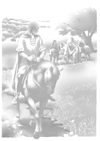
明度そのものは後で調整出来るのであまり気にしない。とりあえず明るいところ、暗いところを分ける。前の段階でベタ塗りしてあると、ブラシで塗る際も正確に範囲指定できて便利。
ひととおり陰塗り完了。これがカラーレイヤーの下にあれば、色相と彩度は全く変わらない陰になる。しかしそれではあまりにも一本調子なので、これをカラーレイヤーの上に持ってくる。
左から順にカラーレイヤーの下にある状態、上に乗算で重ねた状態、色をつけて(メニューの「色相・彩度」)乗算で重ねた状態。全体の印象はかなり違ってくる。今回はセピア系の色で重ねた。
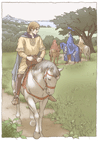
ここまでの段階で線画を表示した状態。このサイズだと完成の状態と大して変わりないように見える・・・ちょっと複雑。実際にはすかすかなので、もう一段階陰を描き込んだ。
以後、次回。